A. Pengertian CentOS
CentOS (Community ENTerprise Operating System) merupakan Distro Linux yang cocok dipergunakan dalam skala Enterprise selain itu juga gratis. CentOS di buat dari source code Red Hat Enterprise (RHEL) yang dikembangkan oleh sebuah komunitas yang disebut CentOS Project. CentOS pada dasarnya dibuat dari source code Ret Hat Enterprise yang bisa di unduh di ftp://mirrors.kernel.org/redhat/redhat/linux/enterprise. Software ini dirilis dibawah General Public License (GPL) yang selanjutnya dikembangkan oleh sebuah komunitas yang disebut CentOS Project, untuk lebih jelasnya silahkan mengunjungi situs resminya di http://www.centos.org.
CentOS saat ini sudah digunakan di seluruh dunia, beberapa komunitas, mailing list, IRC dan website tutorial dibuka dengan lebar agar semua orang bisa mempelajarinya. Sehingga untuk dukungan dan support mengenai bagaimana membuat sebuah server dengan distro ini anda tidak perlu khawatir, sebab seluruh pengguna yang tersebar di dunia yang aktif di komunitas, siap untuk membantu anda.
Ada 2 alasan dasar kenapa penulis memilih CentOS sebagai sistem operasi utama sebuah server. Dalam hal dukungan, CentOS memiliki dukungan yang lebih baik, dukungan mengenai software dan hardware adalah salah satu alasan yang terpenting dari sebuah Distro skala Enterprise, selain itu anda tidak perlu khawatir, dengan dukungan software paket untuk update sebab jika anda mengunakan sebuah Operating System commercial maka anda harus membayar terlebih dahulu agar mendapatkan update yang terbaru, lain halnya dengan CentOS, dimana vendor CentOS Project memberikan support dalam produknya secara berkala. Jika anda ingin membayar dengan alasan rasa terima kasih atas dukungan yang diberikan bisa saja, tetapi tidak wajib. Biasanya Distro Linux memiliki dukungan (Life Cycles) yang relatif pendek, disini penulis tidak akan memberikan contoh distro yang dijadikan perbandingan. Misalnya sebuah distro memiliki dukungan hanya 2 tahun, setelah 2 tahun kedepan diharuskan untuk melakukan upgrade ke release yang terbaru sebab dari itu anda akan memiliki sedikit pilihan yaitu upgrade ke release terbaru atau membiarkan sistem tersebut dan menghiraukan update security pada Distro tersebut, padahal security adalah hal yang terpenting.
Diasumsikan anda memiliki sebuah server, anda ingin server tersebut dalam kondisi aman dan terjaga dalam paket yang digunakan, yaitu dengan cara upgrade sistem. Ada beberapa kemungkinan terburuk yang akan anda alami.
Pertama, dalam proses upgrade sistem bukanlah perkara mudah, biasanya proses upgrade merupakan pergantian software yang lama diganti dengan software yang terbaru sehingga pasti akan ada beberapa software aplikasi lama yang tidak support dengan aplikasi yang terbaru sesuai dengan konfigurasi lama.
Kedua, setelah upgrade versi paket software yang terbaru, kebanyakan memiliki perubahan signifikan yang berbeda dengan versi sebelumnya. Jika server anda adalah sebuah server yang harus online 24 jam maka anda menginginkan server tersebut tetap berjalan dengan baik setelah proses upgrade dan meminimalisir downtime. Tetapi pada dasarnya proses upgrade sistem akan menganti semua software menjadi yang terbaru dan tidak mempedulikan konfigurasi lama anda, dengan begitu anda harus menulis ulang source code konfigurasi anda yang lama dan melakukan pengetesan pada semua konfigurasi, dan hal tersebut dilakukan
untuk memastikan bahwa sistem anda bisa berjalan dengan baik, hal tersebut merupakan pekerjaan besar dan selain itu anda mengakibatkan downtime pada server yang relatif lebih lama.
CentOS dengan platform Linux Enterprise mencegah 2 permasalah tersebut sebab release pada CentOS memilik release yang memiliki kesamaan dengan versi sebelumnya hingga beberapa tahun, sehingga CentOS memiliki waktu dukungan secara berkala dari 5 tahun sampai dengan 10 tahun. hal tersebut penting diperhatikan sebab bisa memberikan anda banyak kesempatan untuk upgrade dan melakukan testing pada versi yang terbaru. Beberapa hal yang perlu diperhatikan bahwa Linux CentOS merupakan salah satu turunan dari Distro Red Hat yang saat ini masih menguasai pangsa pasar server seluruh dunia, CentOS saat ini menjadi alternatif Open Source yang digunakan hampir sebagaian perusahaan hosting didunia.
1. Installasi CentOS
ü Sebelum mengistall adalah mempersiapkan media yang digunakan. . Anda bisa menggunakan media DVD yang sudah terlampir didalam buku ini, atau bisa juga menggunakan media USB Drive yaitu dengan mendownload terlebih dahulu disitus resminya http://mirror.centos.org/centos/, anda bisa menggunakan beberapa software seperti unetbooting untuk membuat Live USB CentOS.
ü Berikut adalah langkah-langkah installasi CentOS. Nyalakan komputer anda, letakkan DVD kedalam DVD-ROM, tunggu beberapa saat hingga anda melihat tampilan pertama installasi. Jika dalam proses booting tersebut tidak ada maka, maka cek kembali konfigurasi pada BIOS di PC anda dan pastikan first boot sudah di setting CD/DVD. Lanjutkan tekan tombol enter untuk memulai installasi.
ü Langkah selanjutnya merupakan bahasa yang digunakan ketika proses installasi berlangsung, secara default mengunakan bahasa English, selain itu anda juga bisa memilih bahasa lain agar memudahkan dalam proses installasi. Dan juga bisa memilih standart keyboard yang digunakan, silahkan pilih beberapa tipe keyboard yang sesuai. Klik Continue untuk melanjutkan.
ü Ikuti beberapa pertanyaan pada dialog selanjutnya meliputi pengaturan time dan konfigurasi IP Address, pada proses tersebut bisa anda lewati yaitu dengan menekan tombol Next sebab konfigurasi tersebut bisa disetting kembali ketika proses installasi selesai.
ü Selanjutnya anda diminta memasukkan password root. Hak akses root dipergunakan untuk mengontrol semua system sehingga diharapkan menggunakan password yang sulit untuk ditebak
ü Setelah proses installasi berlangsung akan terlihat informasi bahwa proses installasi berhasil, agar installasi tersebut sempurna restart komputer anda dengan menekan tombol Reboot
ü Selamat proses installasi selesai, anda bisa memulai membuat sebuah server.
B. Memahami Perintah Dasar Linux
Untuk menggunakan perintah linux, menggunakan fasilitas : terminal.
Untuk masuk ke terminal : klik kanan pada desktop | open terminal.
Beberapa perintah dasar linux :
1. Organisasi user account
a. su –l : Perintah Pindah ke user root
note : pada saat masuk ke root,akan diminta password, ketik : 123456
b. adduser dan password : Perintah untuk membuat user account baru dan membuat password dari user account yang baru
perintah : adduser namauser
perintah : adduser namauser
perintah :passwd namauser
Note : Password yang anda ketikkan tidak akan ditampilkan pada layar.
c. su : perintah masuk ke user account
Perintah : su namauser
Perintah : su namauser
Ketikkan : cd untuk masuk ke home user account kita. Sehingga lambang direktorinya adalah (~)
d. pwd - print working directory : Fungsi perintah pwd adalah perintah yang bisa anda pergunakan untuk mengetahui dimana lokasi direktori anda berada.
2. Organisasi Direktori
a. mkdir : membuat direktori baru
perintah : mkdir nama direktori
perintah : mkdir nama direktori
b. cd : untuk berpindah dari suatu direktori ke direktori lainnya.
v cd : masuk ke direktori home dari user account. Turun satu tingkat.
v cd namadirektori : pindah/masuk ke direktori yang dituju
perintah : cd namadirektori
perintah : cd namadirektori
v cd .. : mundur satu folder
perintah : cd ..
perintah : cd ..
c. ls : untuk melihat/menampilkan isi dari sebuah direktori atau user account.
v ls : menampilkan file atau direktori
note : Jika jenisnya direktori maka tesk berwarna biru. Jika file maka tesk berwarna hitam.
v ls –a : menampilkan semua file termasuk file yang dihidden (disembunyikan).
note : File yang dihidden diawali symbol (.)
v ls –l : menampilkan file dan direktori beserta atributnya.
note : Atribut terdiri nama file, ukuran, tanggal dimodifikasi, pemilik, group.
v ls –f : menampilkan semua file tanpa ada proses sortir.
v ls –F : menampilkan file dan direktori dengan symbol penanda ditiap masing-masingnya.
note : Simbol (/) tanda direktori,symbol (@) untuk file symbolic link. Symbol (*) untuk file yang bersifat executable. Tanda (=) untuk socket.
v ls –R : menampilkan file, jika didalam direktori terdapat file, maka akan langsung ditampilkan.
d. Rmdir : untuk menghapus direktori.
v Rmdir : menghapus direktori kosong.
Perintah : rmdir namadirektori
Perintah : rmdir namadirektori
v Rm –r : menghapus direktori yang ada isi filenya.
Perintah : rm –r namadirektori
Perintah : rm –r namadirektori
3. Organisasi File
a. File : mengidentifikasi suatu file atau direktori.
Perintah : file *
Perintah : file *
b. cat : perintah untuk membuat file baru.
v cat>namafile : perintah untuk membuat file baru
note : enter terlebih dahulu kemudian ctrl+c untuk simpan
v cat namafile : perintah untuk membaca file yang sudah dibuat.
v cat>>namafile : perintah untuk menambah isi file yang sudah dibuat.
note : enter terlebih dahulu kemudian ctrl+c untuk simpan
v cp : mengcopy sebuah file (menggandakan/copy file).
Perintah : cp nama file awal nama file baru
Perintah : cp nama file awal nama file baru
v ls : melihat isi file dari seuah direktori.
v rm : menghapus file
Perintah : rm namafile
Perintah : rm namafile
c. mv : memindahkan file dari direktori semula ke direktori lain (cut) atau merename file.
v mv namafile alamatdirektorinya : memindahkan file (cut).
Perintah : mv namafile alamatdirektorinya
Perintah : mv namafile alamatdirektorinya
Setelah file2 dimove dari direktori linux ke faridha, maka file2 akan berada pada faridha dan menghilang pada direktori linux.
v mv nama file awal nama file baru : merename file.
Perintah : mv nama file nama file baru
Perintah : mv nama file nama file baru
d. vi : membuat file baru dengan tampilan jendela editor.
Perintah : vi namafile
[faridha@localhost] $ vi coba1
Setelah masuk ke editor vi, isi filenya..
Perintah : vi namafile
[faridha@localhost] $ vi coba1
Setelah masuk ke editor vi, isi filenya..
v Untuk simpan file + keluar dari editor vi
Shift + w +q
w + q +
Shift + w +q
w + q +
v Untuk keluar dari editor vi tanpa menyimpan file.
Shift + w+ q
q ! +
Shift + w+ q
q ! +
v Menyimpan file tanpa kluar dari editor vi.
Shift + w+ q
w +
Shift + w+ q
w +




 18.48
18.48
 Ancer Afri
Ancer Afri


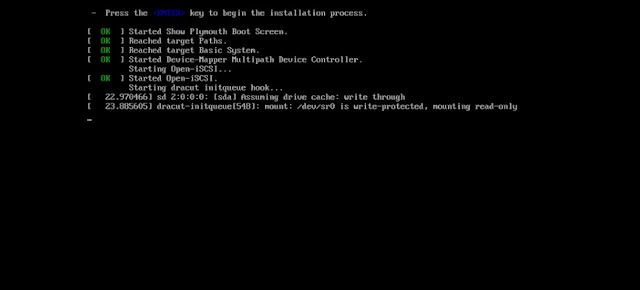
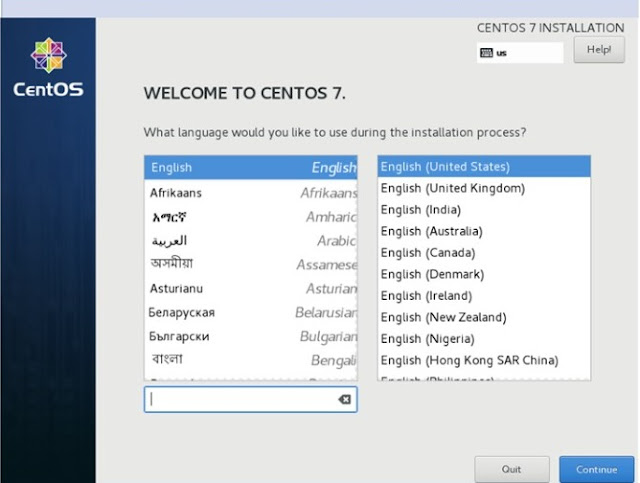














 Posted in:
Posted in: 





0 komentar:
Posting Komentar